当我开始学习 CSS 布局时,每个人都告诉我要学 Flexbox。然后又有人说 Grid 才是未来。接着另一个教程坚持我必须先掌握两者才能开始做任何实际的东西。我完全被选择困住了。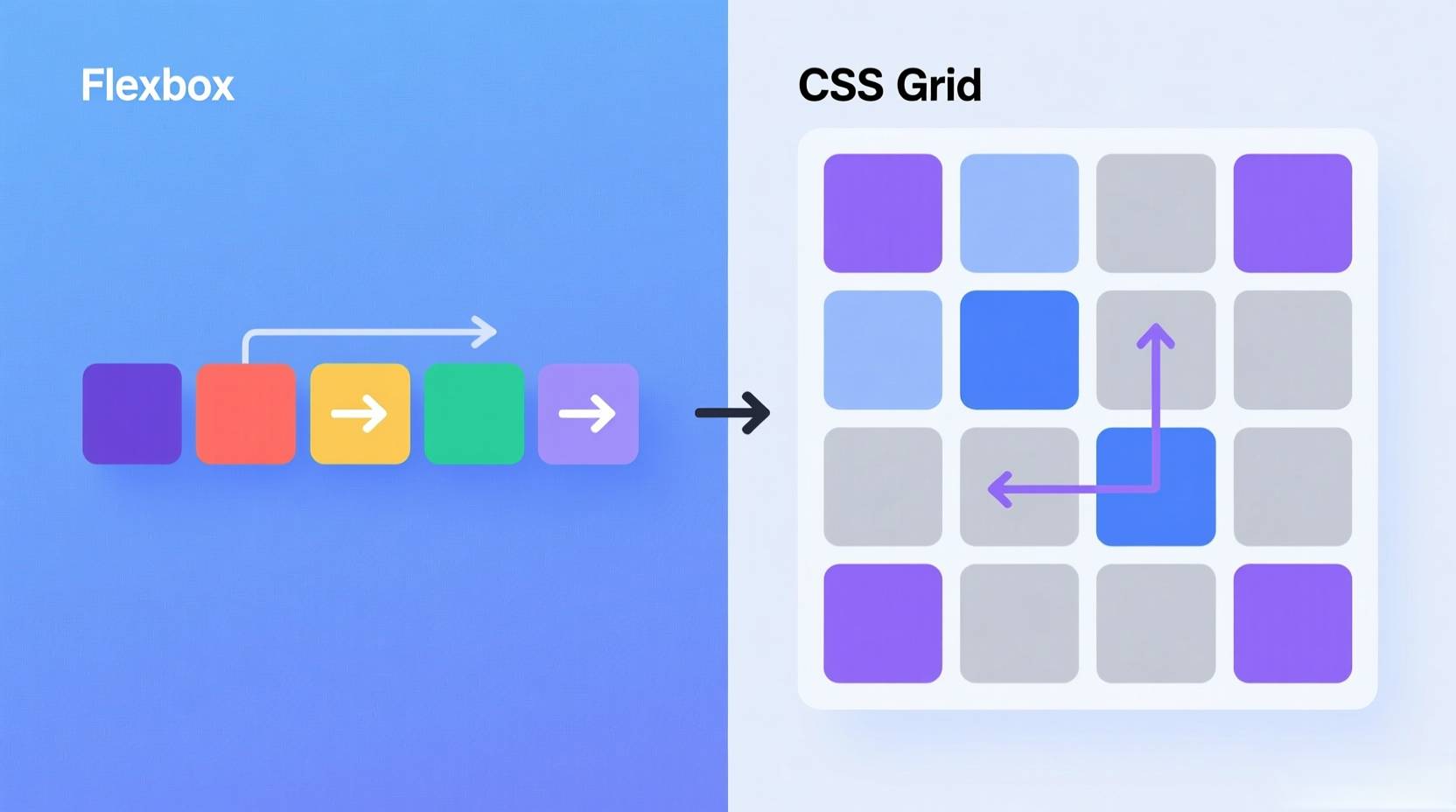
💡 核心观点
我发现了一件改变一切的事:Flexbox 和 Grid 不是竞争对手------它们是为完全不同的工作而设计的。 一旦我理解了它们的根本差异,困惑就消失了。
在这篇文章结束时,你会确切知道该先学哪一个、何时使用哪一个,以及如何避免在错误的选择上浪费时间。
一、一维 vs 二维:理解一切的关键 🔑
这是能省下数小时挫折的突破点:
1.1 核心区别
Flexbox 用于一维布局
-
你在一个方向上排列项目------行或列
-
不能同时控制两者
Grid 用于二维布局
-
你同时在行和列上排列项目
-
对两个维度都有精确控制
就是这样。这就是根本的差异。
1.2 布局决策流程图
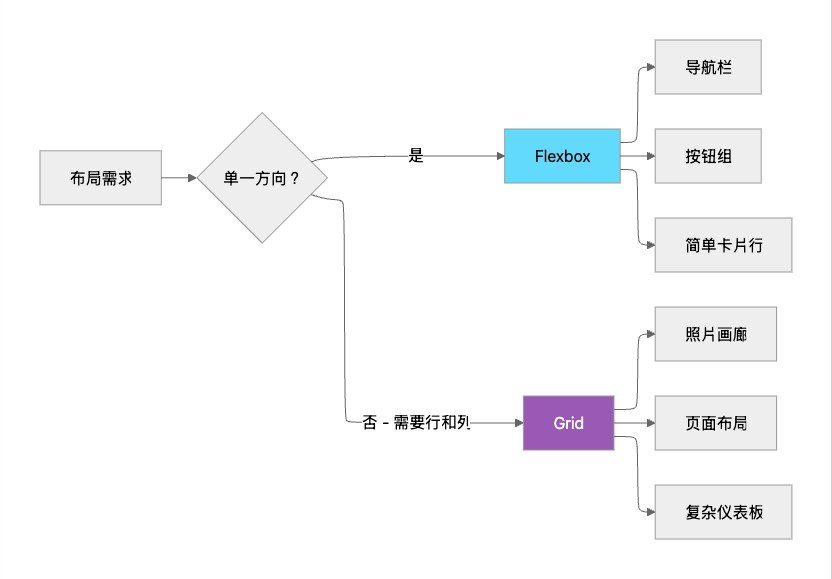
1.3 为什么这个区别很重要?
初学者经常犯的错误:
-
❌ 用 Grid 来做简单的导航栏(过度复杂)
-
❌ 用 Flexbox 做复杂的照片画廊(痛苦的权宜之计)
💡 黄金法则: 如果你要在单一方向上排列项目(行或列),使用 Flexbox。如果你需要同时控制行和列,使用 Grid。
重要: 它们不会互相取代。专业网站两者都用------Grid 用于整体页面结构,Flexbox 用于每个区块内的内容排列。
二、Flexbox:你的单向布局首选 📦
Flexbox 擅长项目在单一方向流动的一维布局。
2.1 Flexbox 最适合的场景
| 应用场景 | 说明 |
|---|---|
| 导航栏和菜单 | 项目排成一行 |
| 按钮组和工具栏 | 对齐的按钮与间距 |
| 简单的卡片布局 | 卡片排成一行,可以换行 |
| 居中项目 | 最简单的居中方式 |
| 分配空间 | 项目之间的自动间距 |
| 响应式尺寸 | 项目可以增长和缩小 |
2.2 必学的 Flexbox 属性
你会经常使用的属性:
.flex-container {
display: flex;
/* 方向:row 或 column */
flex-direction: row;
/* 主轴对齐(如果是 row,则为水平) */
justify-content: space-between;
/* 交叉轴对齐(如果是 row,则为垂直) */
align-items: center;
/* 允许换行 */
flex-wrap: wrap;
/* 项目间距(现代做法,比 margin 更干净) */
gap: 1rem;
}对于 flex 项目:
.flex-item {
/* 增长以填满可用空间 */
flex: 1;
/* 或:不增长、不缩小、保持 200px */
flex: 0 0 200px;
}2.3 实战案例:导航栏
这就是为什么 Flexbox 最适合导航栏:
/* 导航栏:logo 在左,链接在右 */
.navbar {
display: flex;
justify-content: space-between;
align-items: center;
padding: 1rem 2rem;
background: #333;
color: white;
}
.nav-links {
display: flex;
gap: 2rem;
list-style: none;
}Flexbox 的优势:
-
项目自然地排成一行(一维)
-
justify-content: space-between把 logo 推到左边,链接推到右边 -
align-items: center用一行代码就能垂直居中所有内容 -
不需要复杂的 2D 定位
为什么不用 Grid? 用 Grid 来做这个会变得不必要的复杂,因为你只需要控制单一一行。
三、Grid:当你需要行和列 🎯
Grid 在你需要同时精确控制两个维度时表现出色。
3.1 Grid 最适合的场景
| 应用场景 | 说明 |
|---|---|
| 照片画廊和图片网格 | 结构化的行和列 |
| 页面布局 | header、sidebar、主要内容、footer |
| 卡片网格 | 等高的卡片排列在结构化网格中 |
| 杂志风格布局 | 复杂的多栏设计 |
| 仪表板 | 小工具排列在行和列中 |
| 响应式网格 | 不需要 media query 的自动布局 |
3.2 必学的 Grid 属性
你会经常使用的属性:
.grid-container {
display: grid;
/* 定义栏位 */
grid-template-columns: repeat(3, 1fr); /* 3 个相等的栏位 */
/* 或混合固定和弹性 */
grid-template-columns: 200px 1fr 1fr;
/* 定义行 */
grid-template-rows: auto 1fr auto;
/* 单元格间距 */
gap: 1.5rem;
/* 命名区域(页面布局很强大) */
grid-template-areas:
"header header header"
"sidebar main main"
"footer footer footer";
}对于 grid 项目:
.grid-item {
/* 跨越多个栏位 */
grid-column: 1 / 3; /* 从线 1 到线 3 */
/* 跨越多个行 */
grid-row: span 2; /* 跨越 2 行 */
/* 或使用命名区域 */
grid-area: header;
}3.3 实战案例:照片画廊
这就是为什么 Grid 最适合画廊:
/* 响应式照片画廊 - 不需要 media query! */
.photo-gallery {
display: grid;
grid-template-columns: repeat(auto-fit, minmax(250px, 1fr));
gap: 1rem;
}
.photo-gallery img {
width: 100%;
height: 250px;
object-fit: cover;
}Grid 的优势:
-
自动控制行和列
-
auto-fit和minmax创造响应式行为,不需要 media query -
默认就是等高项目(不需要 Flexbox 的技巧)
-
简洁的代码就能做复杂的布局
为什么不用 Flexbox? 用 Flexbox 来做这个会很痛苦,因为你需要手动管理行、计算宽度,还要跟对齐问题奋战。
四、何时使用哪一个:决策框架 🧠
不要再猜了。问这三个问题:
4.1 决策问题
问题 1:「我需要同时控制行和列吗?」
-
不需要 → 使用 Flexbox
-
需要 → 使用 Grid
问题 2:「是内容决定尺寸还是布局决定尺寸?」
-
内容决定尺寸 → Flexbox(弹性、内容驱动)
-
布局决定尺寸 → Grid(固定结构)
问题 3:「单一方向上有多少个项目?」
-
少数项目(3-7)排成一行/列 → Flexbox
-
许多项目排成结构化网格 → Grid
4.2 快速参考表
| 你的需求 | 使用 | 原因 |
|---|---|---|
| 导航栏 | Flexbox | 单一行,项目排成一列 |
| 照片画廊 | Grid | 多个行和列 |
| 按钮组 | Flexbox | 单一行,弹性尺寸 |
| 页面布局 | Grid | 定义的结构(header、sidebar、footer) |
| 卡片行 | Flexbox | 单一方向,可换行 |
| 卡片网格 | Grid | 精确控制放置位置 |
| 居中单一项目 | Flexbox | 最简单的解决方案 |
| 仪表板 | Grid | 复杂的 2D 结构 |
🎯 专业提示: 你通常会在同一个项目中同时使用两者。Grid 用于整体页面布局,Flexbox 用于每个区块内排列内容。
五、实战示例:结合两者 🚀
大多数专业项目都会同时使用两者。这是一个常见模式------卡片网格,其中每张卡片都有内部布局:
5.1 Grid 用于外部结构
.card-container {
display: grid;
grid-template-columns: repeat(auto-fit, minmax(300px, 1fr));
gap: 2rem;
}5.2 Flexbox 用于每张卡片内部
.card {
display: flex;
flex-direction: column;
padding: 1.5rem;
border: 1px solid #ddd;
border-radius: 8px;
}
.card-content {
flex: 1; /* 将页脚推到底部 */
}
.card-footer {
display: flex;
justify-content: space-between;
align-items: center;
margin-top: 1rem;
}5.3 为什么这个组合有效?
-
Grid 处理整体卡片网格(2D 控制)
-
Flexbox 处理每张卡片的内部布局(1D 堆叠)
-
每个工具都做它最擅长的事
你不是在它们之间做选择------你是针对每个工作使用正确的工具。
六、该先学哪一个?我的答案:Flexbox 🎓
在教了几十位初学者之后,我的建议很明确:先学 Flexbox,然后学 Grid。
6.1 为什么先学 Flexbox?
-
概念更简单 - 一个维度比两个维度更容易可视化
-
立即见效 - 你会不断地用它做组件
-
学习曲线更平缓 - 要掌握的属性更少
-
Grid 的基础 - 理解 flex 有助于 Grid 的对齐属性
-
更宽容 - 当出问题时更容易调试
6.2 你的学习时间表
第 1-2 周:掌握 Flexbox
-
建立导航栏和按钮组
-
熟悉
justify-content和align-items -
练习 5-10 个小项目
-
专注于单向布局
第 3-4 周:学习 Grid
-
现在你已经理解布局基础
-
建立照片画廊和页面布局
-
练习结合 Flexbox 和 Grid
-
专注于二维结构
✅ 重要: 不要试图同时学习两者。先掌握 Flexbox,然后 Grid 会更有意义,因为你会认识到何时真正需要 2D 控制。
七、浪费初学者时间的 3 个错误 ⚠️
错误 1:用 Grid 做所有事
❌ 错误做法: 用 Grid 做简单的导航栏
✅ 正确做法: 使用 Flexbox------它更简单,完美适合单向布局
错误 2:不使用 gap
❌ 错误做法: 对个别 flex/grid 项目添加 margin
✅ 正确做法: 在容器上使用 gap 属性(更干净,更容易维护)
错误 3:忘记浏览器支持
❌ 错误做法: 假设所有用户都有最新的浏览器
✅ 正确做法: Flexbox 和 Grid 在 2025 年都有出色的支持,但仍要检查 Can I Use 确认你的目标浏览器
八、总结:从这里开始 🎯
Flexbox vs Grid 的争论不是关于在两者之间做选择------而是理解哪个工具适合每项工作。
8.1 重点整理
✅ Flexbox = 一维(行或列)
✅ Grid = 二维(行和列)
✅ 学习顺序: 先 Flexbox,后 Grid
✅ 实际项目: 大多数网站两者都用
✅ 决策测试:「我需要同时控制行和列吗?」
-
是 = Grid
-
否 = Flexbox
8.2 实践建议
准备好练习了吗? 今天就选一个 Flexbox 项目:
-
建立一个导航栏或按钮组
-
使用 CodePen 来实验
-
一旦你对 Flexbox 感到自在,就移到 Grid 并建立一个照片画廊
-
实作练习会让一切豁然开朗
8.3 下一步
你最大的 CSS 布局困惑是什么? 在评论区告诉我,我会帮你找出 Flexbox 或 Grid 是否是答案。
想要更多前端开发教程? 关注我,获得更多实用的技术分享。下一篇:我会分解 CSS 定位(absolute、relative、fixed、sticky),附上交互式示例和实际使用案例。
让我们一起打造出色的作品。🚀
文章标签: CSS Flexbox Grid 前端开发 Web开发 布局 CSS3 响应式设计
文章摘要: 本文详细解析 Flexbox 和 Grid 两大 CSS 布局系统的核心差异(一维 vs 二维),通过可视化图解、实战代码示例和决策框架,帮助前端初学者明确学习路径和使用场景。包含导航栏、照片画廊、卡片网格等完整代码案例,让你不再困惑,学会在正确的场景使用正确的工具。
主要关键词: CSS布局、Flexbox教程、Grid教程、CSS Flexbox、CSS Grid、前端布局、响应式布局、Web布局
次要关键词: Flexbox vs Grid、CSS3布局、网页布局教程、前端开发、Flexbox属性、Grid属性、CSS入门、弹性布局、网格布局、前端技术、Web前端